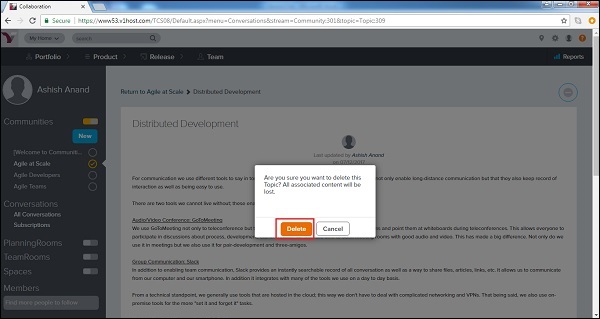VersionOne - Kolaborasi
Dalam bab ini, kita akan mempelajari bagaimana kolaborasi terjadi dengan VersionOne. Segera setelah tim sprint / proyek diformat, mereka dapat memanfaatkan alat kolaborasi untuk terus memperbarui dan melacak sprint / proyek.
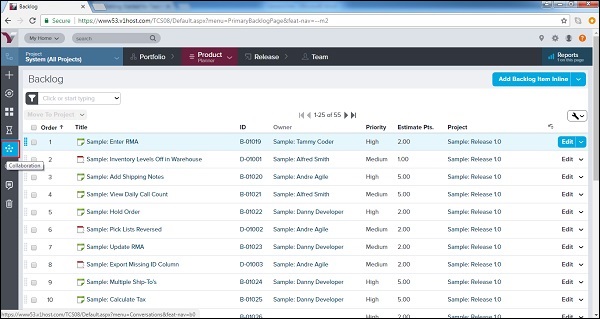
Untuk mengakses alat kolaborasi, klik pada simbol Kolaborasi yang ada di bilah menu samping seperti yang ditunjukkan di bawah ini -
Seorang pengguna dapat melihat komunitas yang berbeda di sisi kiri bersama dengan tempat mereka menjadi anggotanya dan percakapan adalah alat lain dalam kolaborasi.
Masyarakat
Komunitas adalah singkatan dari komunitas VersionOne. Semua anggota VersionOne adalah bagian dari ini. Mereka dapat mengakses artikel, blog, atau detail penting lainnya di sini.
Topik adalah konten artikel dalam komunitas. Topik berisi perjanjian, praktik terbaik, dan dokumen yang mempromosikan Agile.
Untuk melihat topik, pilih komunitas yang ada di sisi kiri di bawah bagian Komunitas.
Klik View untuk melihat salah satu topik dengan semua detailnya. Pertimbangkan tangkapan layar berikut untuk memahami langkahnya -
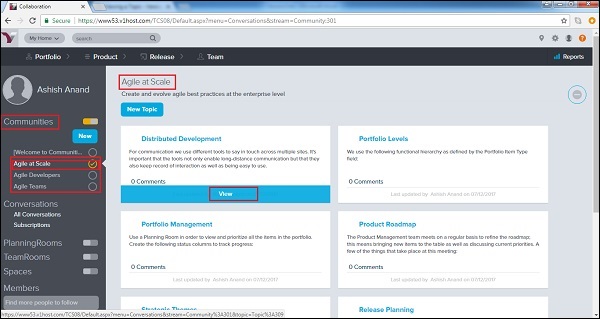
Setelah detail topik ditampilkan, klik dua kali di mana saja di konten atau klik simbol edit di kanan atas untuk mulai mengedit konten. Setelah mengedit, klik tombol Simpan. Pengguna bahkan dapat mengedit judul konten.
Di bagian bawah konten, pengguna dapat melampirkan dokumen dengan mengklik tombol Tambahkan Lampiran. Ukuran file maksimal adalah 4 MB.
Seorang pengguna dapat memulai percakapan di bawah bagian percakapan.
Tangkapan layar berikut menampilkan cara bekerja dengan konten -
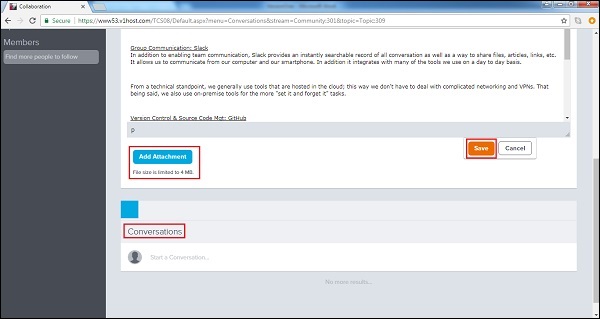
Seorang pengguna bahkan dapat menghapus topik dengan izin yang diperlukan.
Untuk menghapus topik, klik Lihat untuk memperluas konten topik.
Di kanan atas, simbol hapus ada, klik di sana seperti yang ditunjukkan di bawah ini -

Ini membuka pop-up Hapus Konfirmasi.
Ketika pengguna mengklik Hapus, itu menghapus topik.
Tangkapan layar berikut menampilkan pop-up hapus -